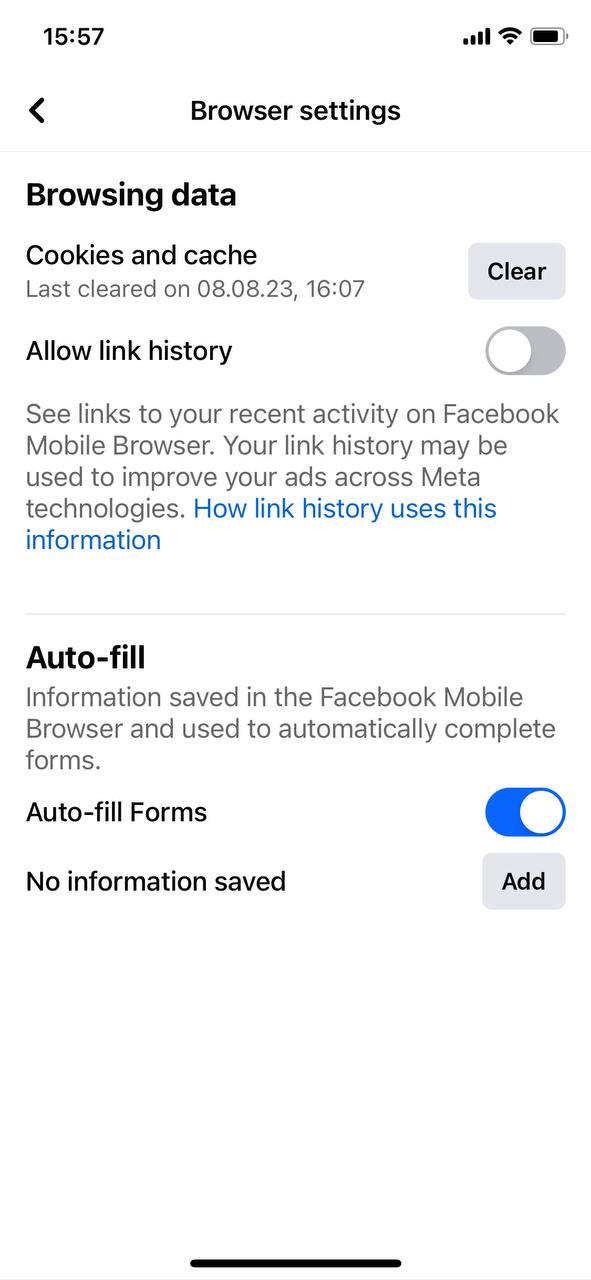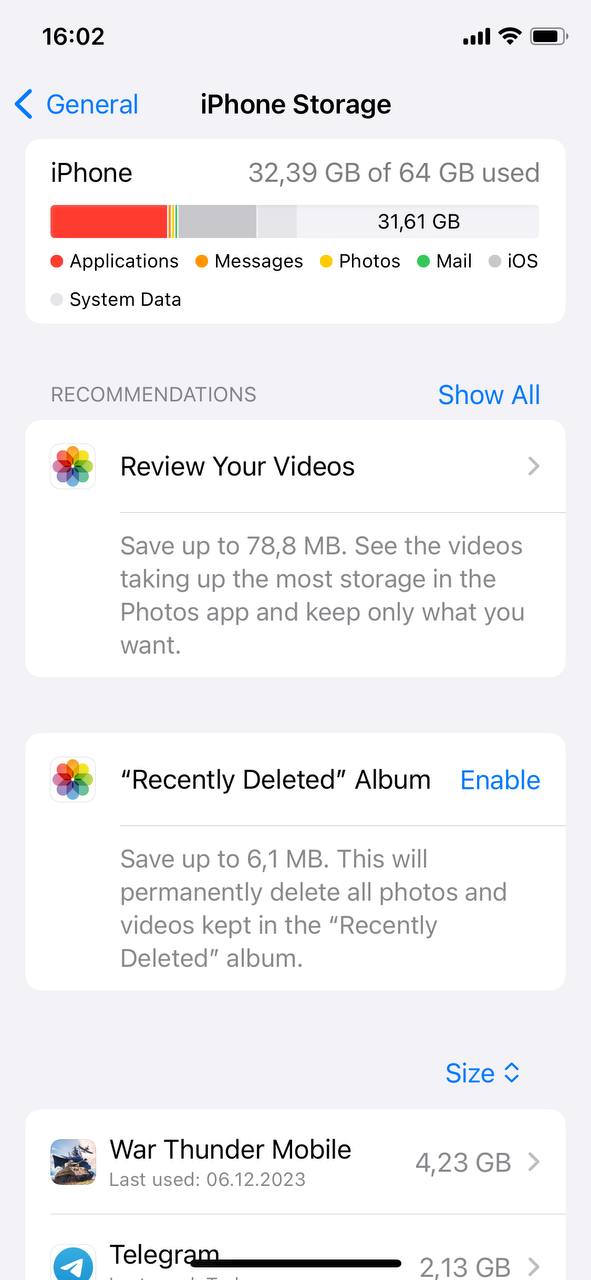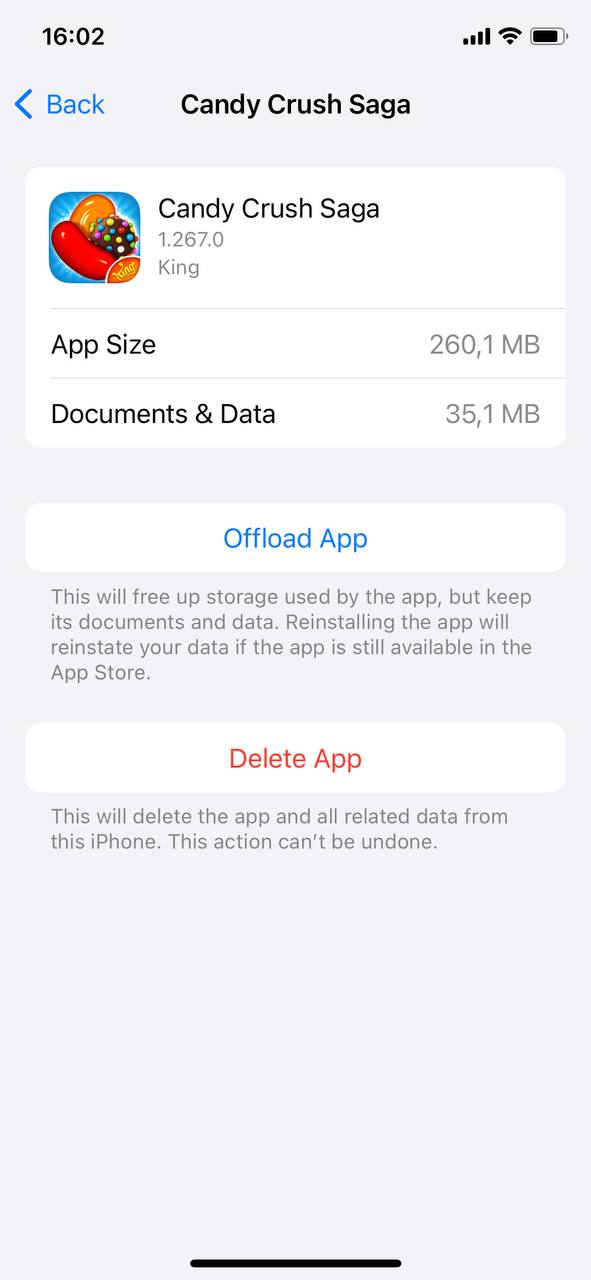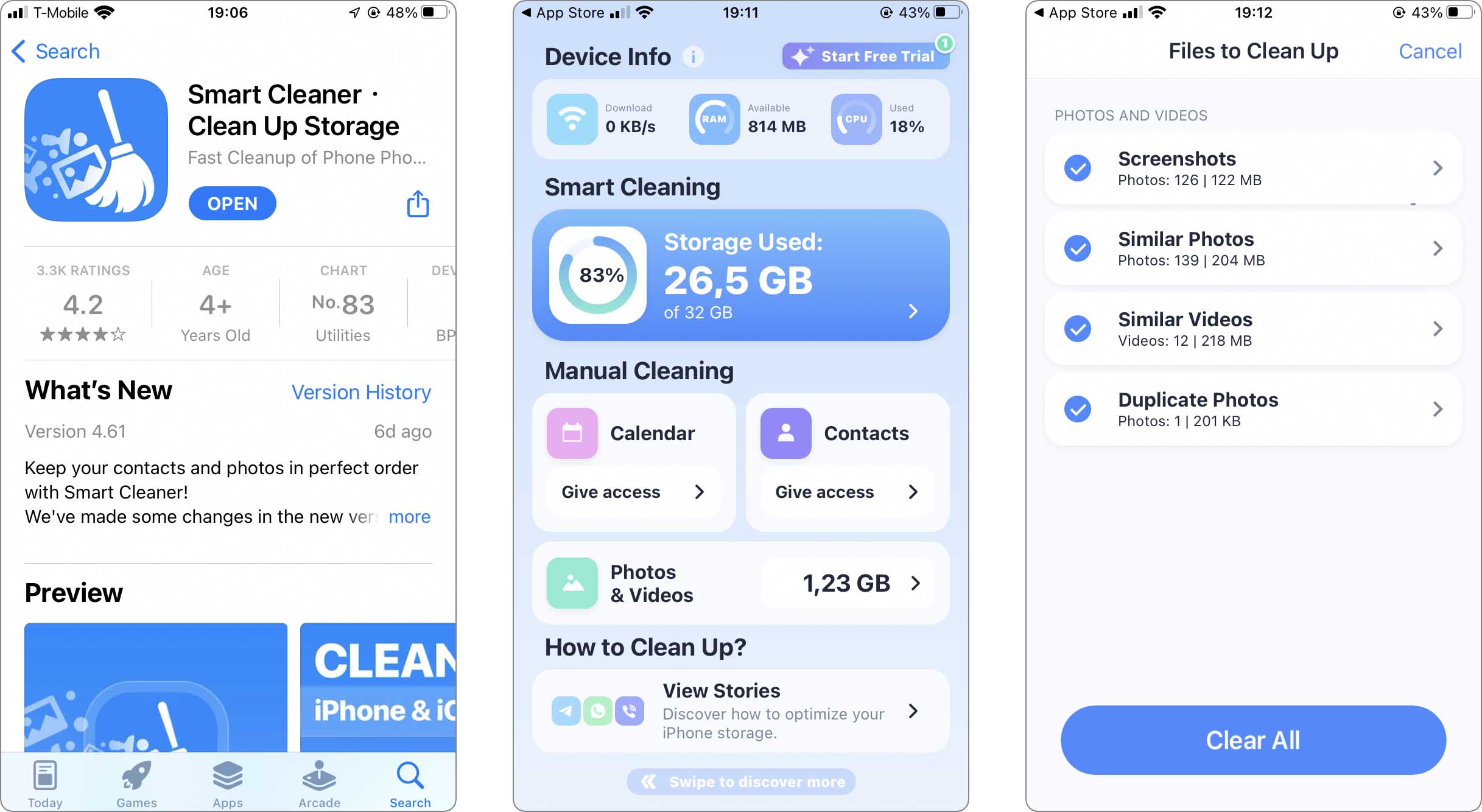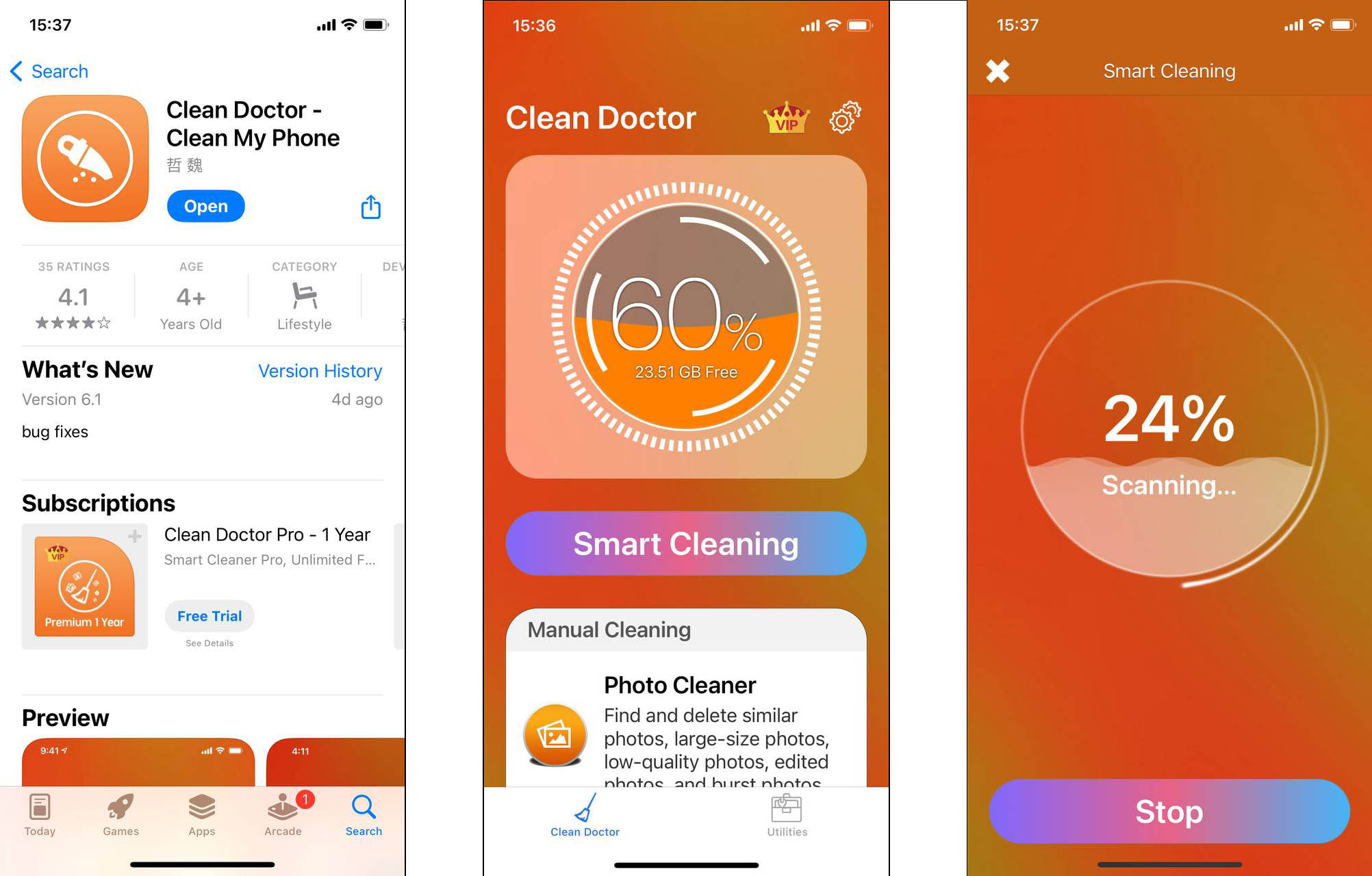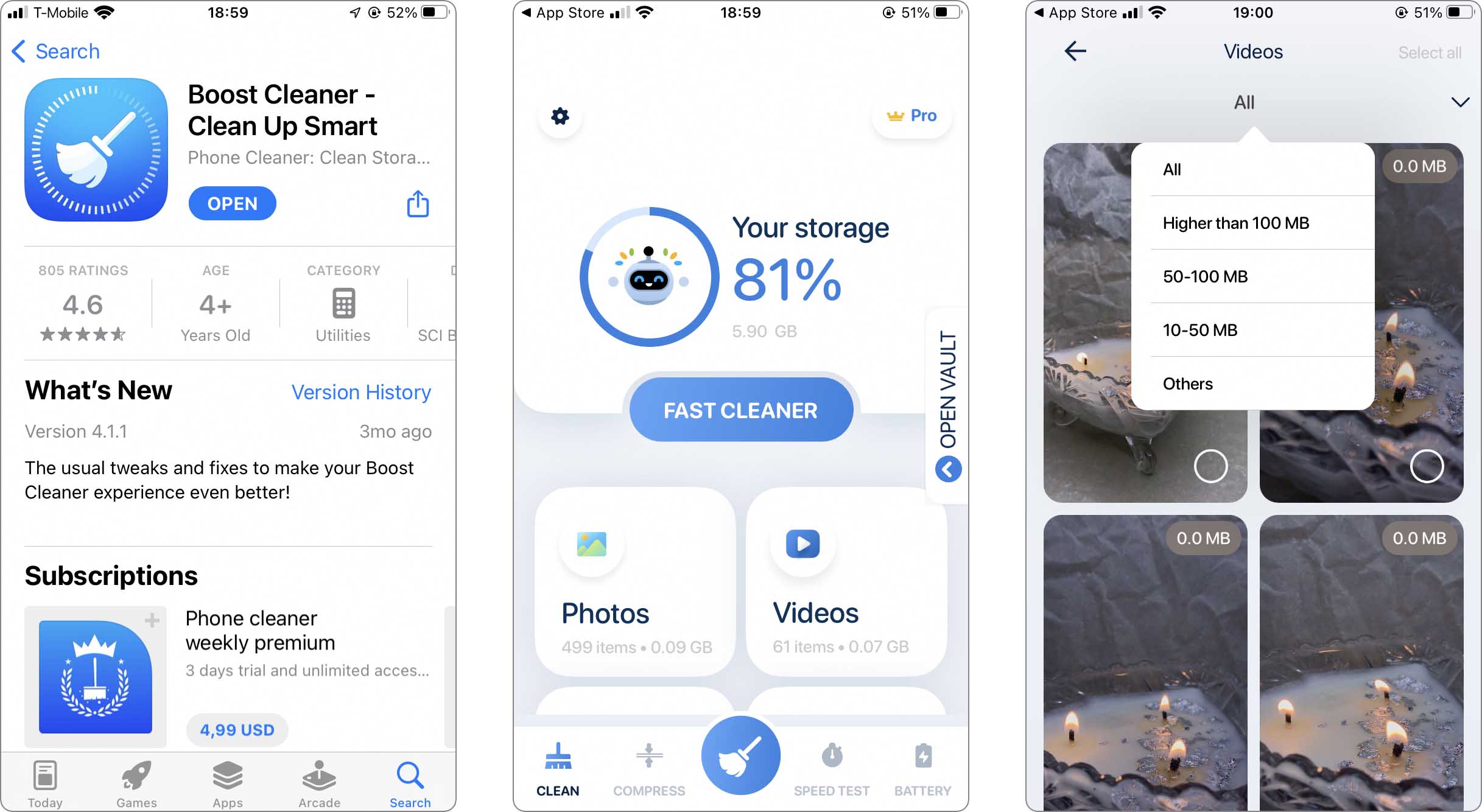iPhone에서 앱 데이터를 지우는 방법: 3가지 간단한 방법
iPhone 저장 공간이 계속 한계에 부딪히고 있나요, 아니면 기기를 팔 계획이신가요? 이 가이드는 iOS에서 앱 데이터 관리의 핵심을 다루며 이러한 일반적인 문제를 해결합니다. 앱 데이터와 캐시를 식별하고 처리하는 방법을 배울 뿐만 아니라, 철저한 정리를 위한 전문 도구에 대해서도 알아봅니다. 이 전문가 팁으로 iPhone 저장 공간 유지 관리가 단순하고 효과적이 되어, 기기를 깔끔하고 안전하게 유지할 수 있습니다.
iOS에서 앱 데이터의 정의와 유형
iPhone에서 앱에 의해 저장되는 다양한 유형의 데이터를 이해하는 것은 장치의 저장 공간과 성능을 효과적으로 관리하는 데 중요합니다. 주로 앱 데이터는 두 가지 유형으로 분류할 수 있습니다: 앱 데이터와 앱 캐시.
- 앱 데이터: 이것은 앱이 정상적으로 작동하고 사용자 설정을 기억하기 위해 저장하는 정보를 포함합니다. 예를 들어, 소셜 미디어 앱은 로그인 정보와 선호도를 저장합니다. 아이폰에서 앱 데이터를 삭제하면 앱을 초기 상태로 재설정할 수 있습니다.
- 앱 캐시: 캐시 파일은 앱 프로세스를 가속화하기 위해 사용되는 임시 파일입니다. 자주 사용되는 정보, 예를 들어 이미지나 웹페이지의 스냅샷을 저장합니다. iOS에서 앱 캐시를 지우면 앱 설정에 영향을 주지 않으면서 공간을 확보할 수 있습니다.
이러한 유형의 데이터를 관리하기 위해 iOS는 개선된 경험을 위해 앱 데이터를 지우거나 삭제하는 옵션을 제공합니다. iPhone에서 앱 데이터를 초기화하고 싶은지 또는 앱 데이터를 정리하고 싶은지, 이러한 차이점을 이해하는 것이 중요합니다.
iPhone에서 앱 데이터를 지우는 3가지 최고의 방법
아이폰이 평소보다 느려졌거나 앱이 예기치 않게 충돌하는 경우를 경험해본 적 있으신가요? 종종 이러한 원인은 여러분의 장치에 쌓인 과도한 앱 데이터 때문입니다. 이는 아이폰의 성능에 영향을 줄 수 있습니다. 흔한 문제지만 다행히도 간단한 해결책이 있습니다. 이 가이드를 통해 불필요한 앱 데이터를 지워 공간을 확보하고 아이폰의 기능성을 향상시키는 방법을 알려드리겠습니다.
옵션 1: 특정 앱 설정에서 앱 데이터 삭제
앱 데이터를 지우는 방법은 사용하는 앱의 종류에 따라 다릅니다. 자주 사용하는 앱 카테고리별로 데이터를 관리하는 방법은 다음과 같습니다:
소셜 미디어 앱
많은 소셜 미디어 애플리케이션들이 사용자가 앱 내 설정을 통해 직접 자신의 데이터를 관리할 수 있도록 합니다. 예를 들어, Facebook 앱에서 설정에 접속하여 캐시를 지우면, 그로 인해 공간을 확보할 수 있습니다.
- 앱을 열고 프로필로 이동하세요.
- 설정 또는 톱니바퀴 아이콘을 탭하세요.
- ‘계정’ 또는 ‘저장공간’과 같은 옵션을 찾아 ‘지우기’를 선택하세요.
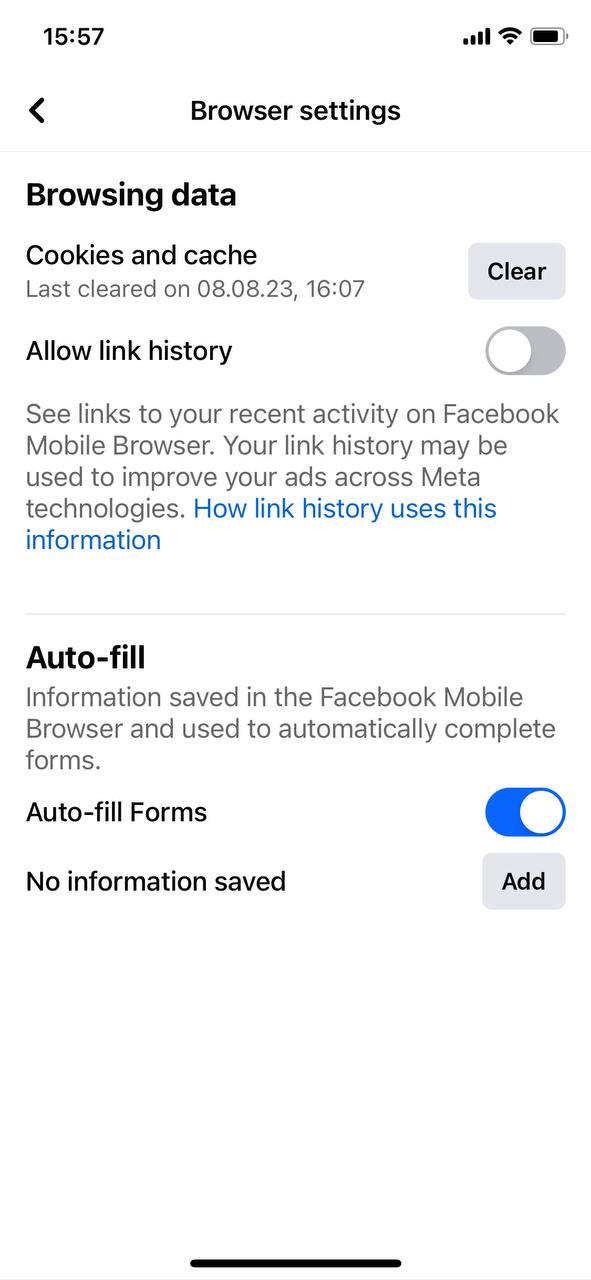
스트리밍 앱
스트리밍 애플리케이션인 넷플릭스나 스포티파이와 같은 서비스들은 다운로드한 쇼나 음악과 같은 오프라인 콘텐츠를 저장합니다. 앱 설정에서 이 다운로드된 콘텐츠를 지우면 저장 공간을 되찾는 데 도움이 됩니다.
- 스트리밍 앱을 엽니다.
- ‘다운로드’ 또는 ‘라이브러리’로 이동합니다.
- 다운로드한 쇼나 음악을 선택하고 삭제합니다.

특정 앱에 대한 자세한 지침은 앱의 도움말을 참조하세요.
옵션 2: iPhone 설정에서 앱 데이터 삭제
iOS 설정에서 데이터 관리로 이동하는 것은 간단합니다:
- 설정을 여세요 그리고 일반 > iPhone 저장 용량로 이동하세요.
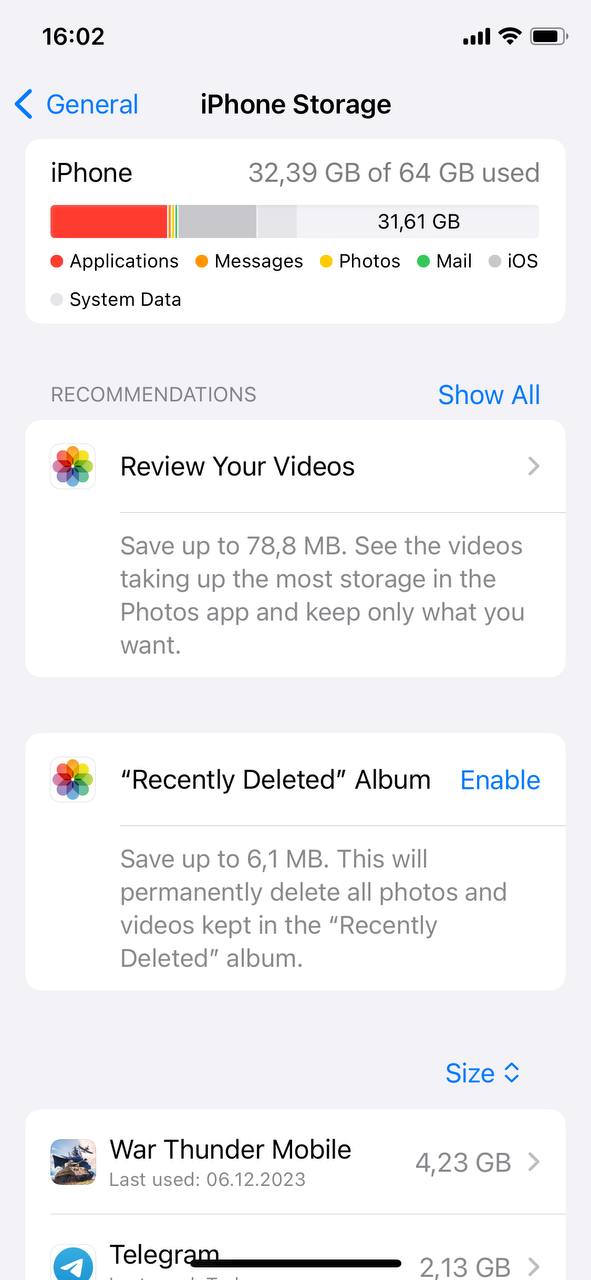
- 목록을 탐색하고 데이터를 지우고 싶은 앱을 선택하세요.
- 앱과 관련된 모든 데이터를 제거하려면 앱 삭제을(를) 탭하세요.
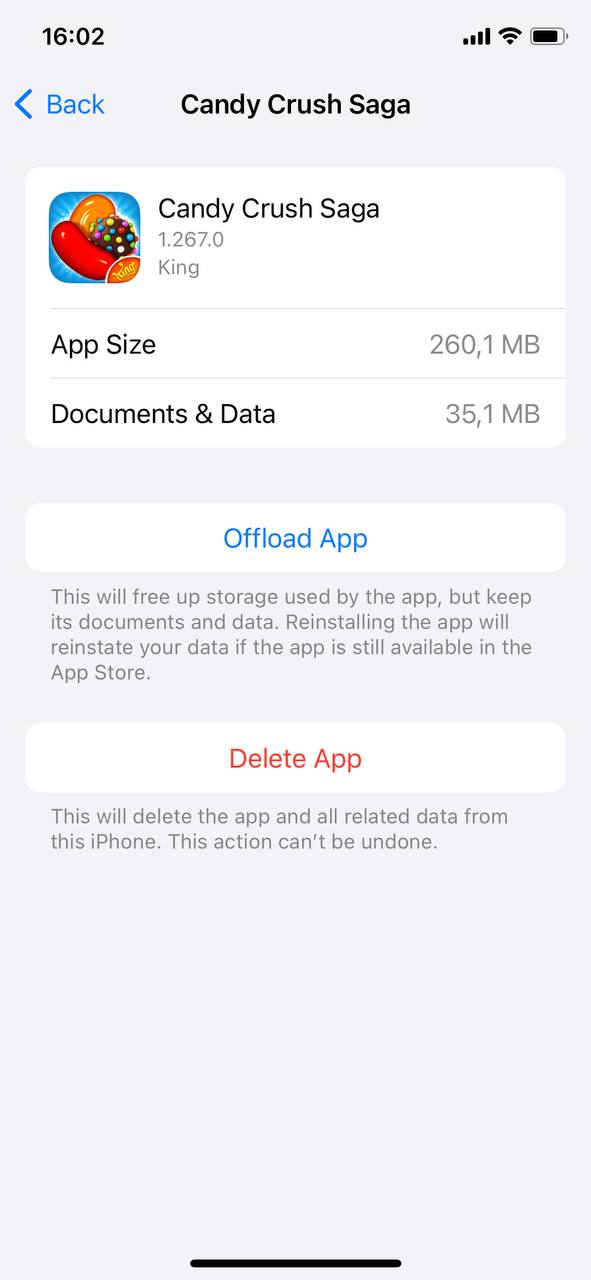
- 필요한 경우 앱 스토어에서 앱을 다시 설치하여 이전 데이터 없이 새로 시작하세요.
이 프로세스는 앱을 삭제하고 선택적으로 앱을 다시 설치하여 앱의 데이터를 완전히 제거하는 것을 보장합니다.
옵션 3: 서드파티 청소 앱 사용하기
iOS는 앱 데이터를 관리할 수 있는 기본 옵션을 제공하지만, App Store의 서드파티 앱은 종종 더 사용자 친화적인 솔루션을 제공합니다. 이 앱들은 숨겨진 캐시와 중복 파일을 더 효과적으로 식별하고 지울 수 있습니다. 그들은 종종 직관적인 인터페이스를 제공하여 모든 기술 수준의 사용자가 데이터 관리를 접근하기 쉽게 합니다. 여러분의 iPhone의 저장소 관리를 크게 개선할 수 있는 이 App Store 앱들을 탐색해보세요.
- Cleaner Kit: ストレージクリーナー&画像を削除: ‘스마트 클리너’로 알려졌던 이 도구는 아이폰 사용자들이 기기를 정리할 때 아주 좋은 프로그램입니다. 중복된 사진, 스크린샷, 연락처, 그리고 기타 불필요한 파일들을 효과적으로 찾아내고 삭제합니다. 이 앱의 강점은 중요한 데이터를 손상시키지 않으면서 빠르게 저장 공간을 확보할 수 있다는 것에 있습니다. 추가적으로, 사용자 친화적인 인터페이스를 제공하여 누구나 쉽게 사용하고 탐색할 수 있습니다. Cleaner Kit: ストレージクリーナー&画像を削除은 정기적인 클리닝에 이상적으로, 여러분의 아이폰이 정돈되고 효율적으로 유지될 수 있도록 도와줍니다.
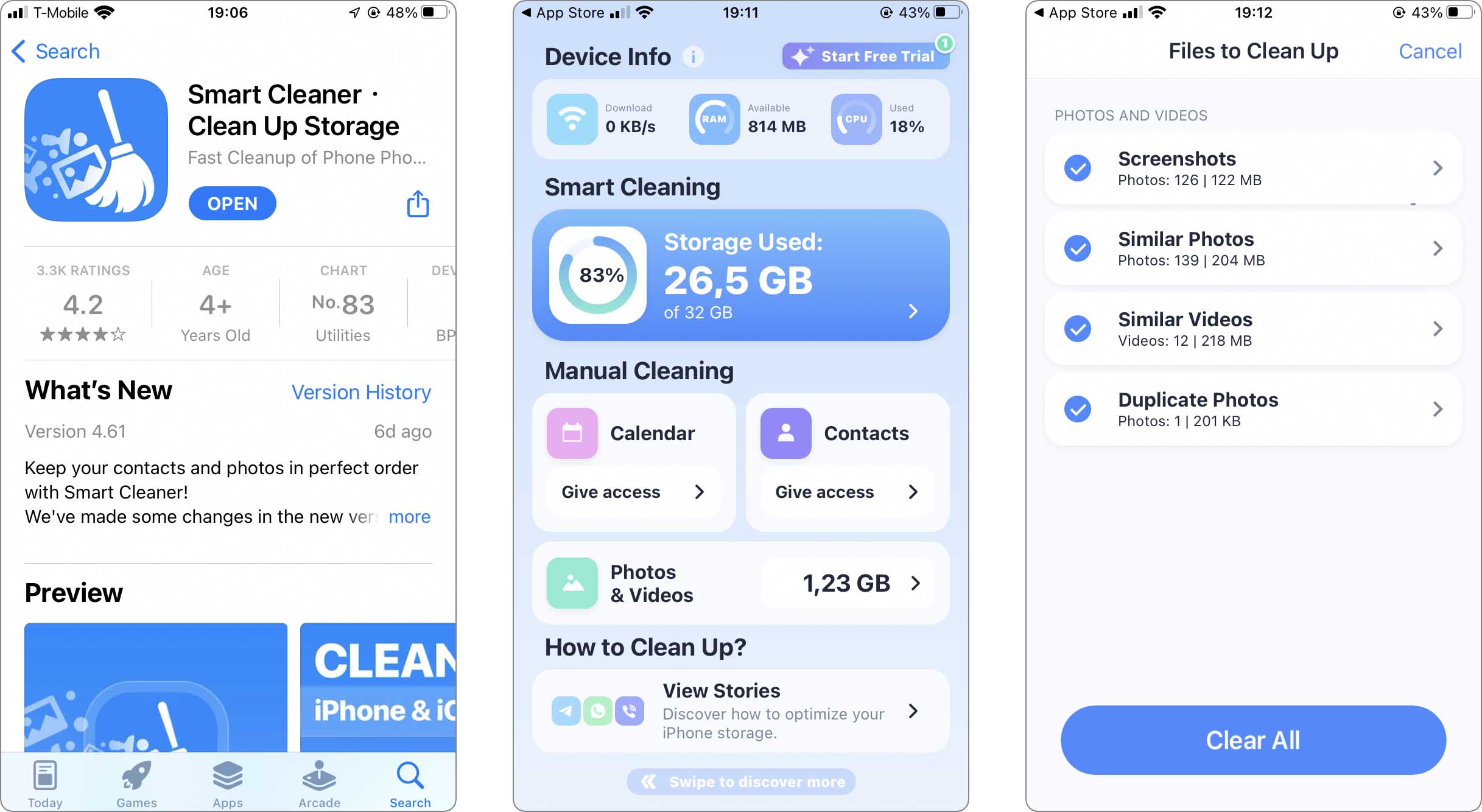
- CleanerX – AI ストレージのクリーンアップ: 이 기사가 최초로 작성될 당시에는 ‘클린 닥터’라는 제목이었습니다. CleanerX – AI ストレージのクリーンアップ은 아이폰의 청결을 유지하는 간단한 접근법을 제공합니다. 중복된 사진과 연락처를 찾아 삭제하는 것뿐만 아니라 기타 종류의 중복 데이터를 타겟으로 합니다. 불필요한 파일들을 식별하는 능력을 가진 CleanerX – AI ストレージのクリーンアップ은 아이폰의 저장공간을 정기적으로 관리하는 사용자들에게 귀중한 도구입니다. 기기가 깨끗함은 물론이고 정리가 잘 되어 전체적인 성능과 효율성이 향상되도록 보장합니다.
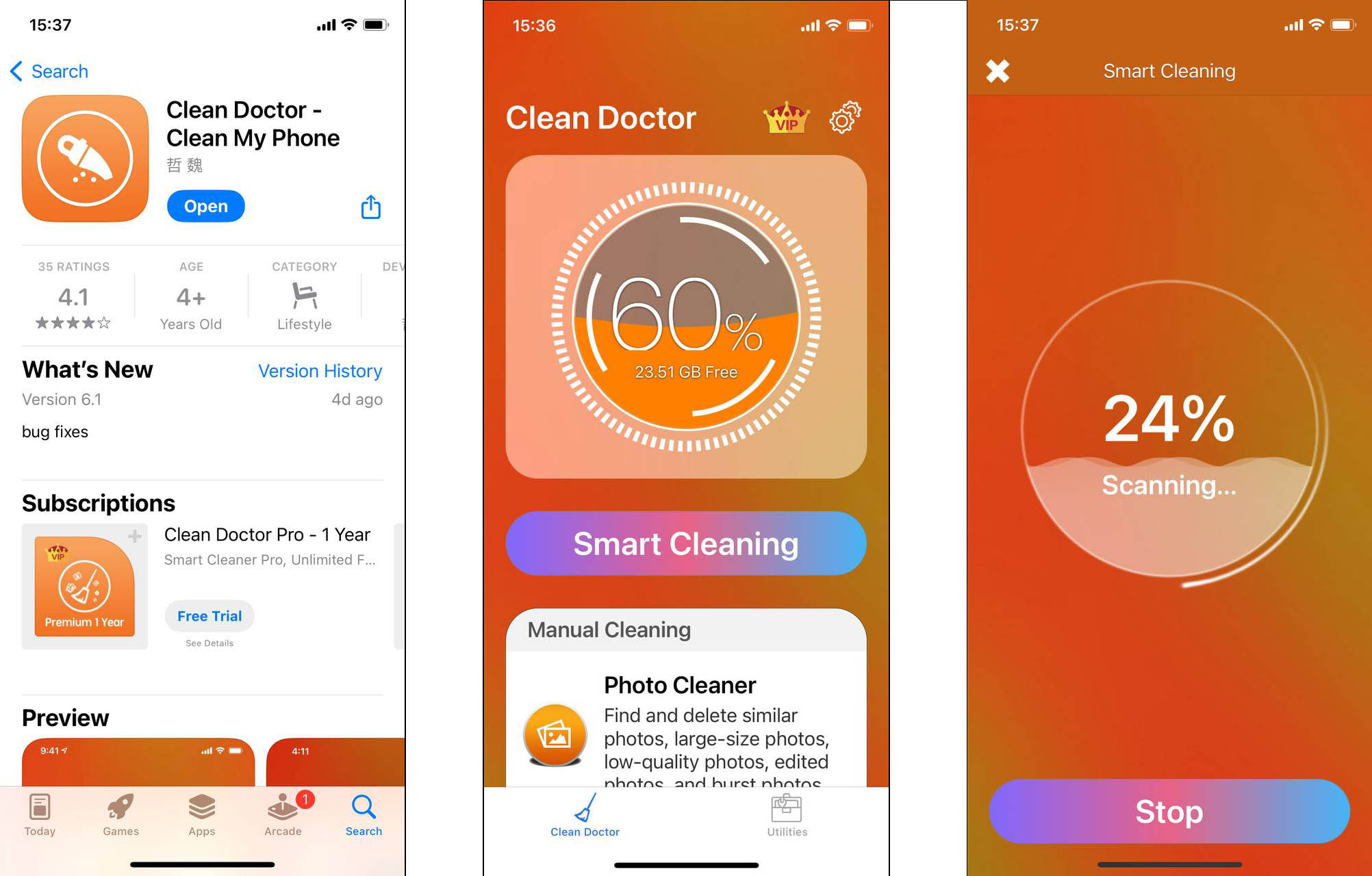
- Boost Cleaner: Boost Cleaner은 다양한 종류의 청소 기능을 가진 훌륭한 아이폰 사용자를 위한 해결책으로 두각을 나타냅니다. 이 앱은 캐시와 임시 파일을 포함한 여러 종류의 잡파일들을 신속하게 식별하고 제거하는 데 특화되어 있습니다. 이러한 불필요한 데이터를 청소함으로써, Boost Cleaner은 상당한 저장공간을 확보하여 기기 성능의 개선으로 이끕니다. 간단하고 직관적인 인터페이스 덕분에 기술적 지식에 상관없이 모든 사용자들이 접근할 수 있습니다.
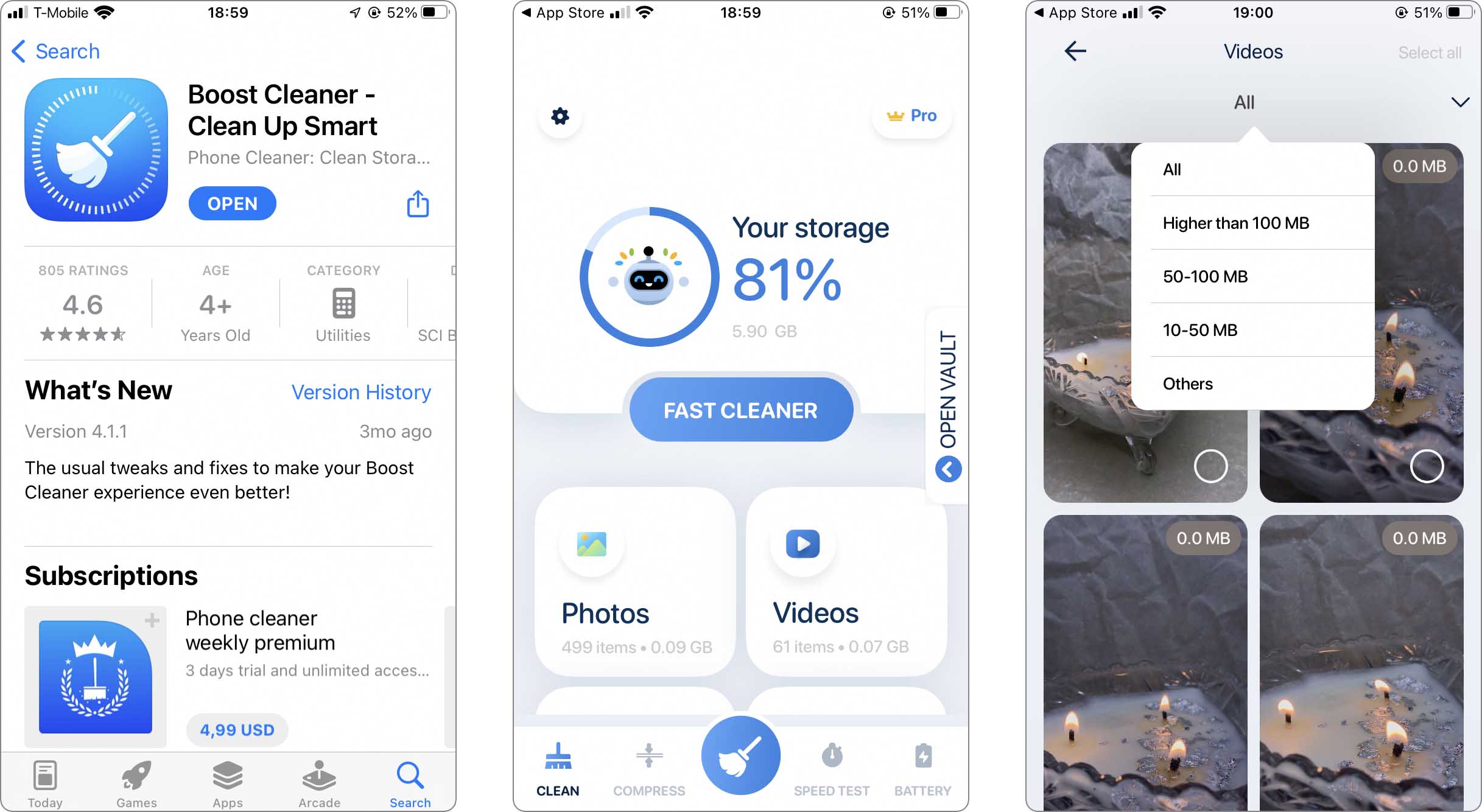
개발자들이 앱 스토어 최적화(ASO)를 개선하기 위해 자주 응용 프로그램의 이름을 변경하는 것을 인지하는 것이 중요합니다. 따라서 이러한 앱의 이름은 시간이 지남에 따라 변경되었을 수 있습니다.
아이폰에서 앱 데이터를 삭제해야 할 시기
iPhone에서 앱 데이터를 지우는 것은 특히 기본 iOS 방법이 부족할 때 여러 상황에서 필수적입니다. iPhone에서 앱 데이터를 재설정할 적절한 시기를 파악하는 것은 그 성능을 크게 향상시킬 수 있습니다. 다음과 같은 상황에서 데이터를 지우는 것을 고려해보세요:
- 앱 성능 문제: 앱이 충돌하거나 지연될 때 앱 데이터를 재설정하는 것이 해결책이 될 수 있습니다. 이 작업은 문제를 일으킬 수 있는 임시 파일을 클리어하여 앱 기능을 복원합니다. 시간이 지날수록 많은 데이터가 쌓이는 자주 사용하는 앱에서 특히 유용합니다.
- 스토리지 관리: iPhone 저장공간이 가득 차면, 앱 데이터를 클리어하는 것이 상당한 공간을 확보할 수 있습니다. 소셜 미디어나 스트리밍 앱과 같이 많은 콘텐츠를 다운로드하고 저장하는 앱에서 눈에 띄지 않게 데이터가 쌓이는 경우에 특히 효과적입니다.
- 개인정보 보호 우려: iPhone을 판매하거나 다른 사람에게 넘기기 전에 앱 데이터를 재설정하면 개인 정보 제거를 보장합니다. 이 단계는 다음 사용자가 앱에서 남아있는 귀하의 데이터 잔여물에 접근할 수 없도록 하여 귀하의 사생활을 보호합니다.
결론
iPhone에서 앱 데이터를 관리하는 것은 저장 공간 효율성과 개인 데이터 보안 측면에서 모두 중요합니다. 이 가이드를 통해 여러분은 다양한 타입의 앱 데이터를 이해하고, 효과적으로 삭제하며, 심층적인 정리를 위한 제3자 도구를 사용하는 방법에 대한 지식을 갖추게 되었습니다. 새 전화기로 넘어가거나 기기를 판매하는 사람들에게 특히 중요한 이 단계들은 여러분의 개인 데이터가 안전하게 유지되도록 보장합니다. 정기적으로 이러한 관행들을 실행함으로써 여러분의 iPhone의 저장 공간을 최적화하고 데이터를 안전하게 보호할 수 있습니다.